[レポート出力ツール]画面で、[総合分析]を選択します。
→以下の画面が表示されます。
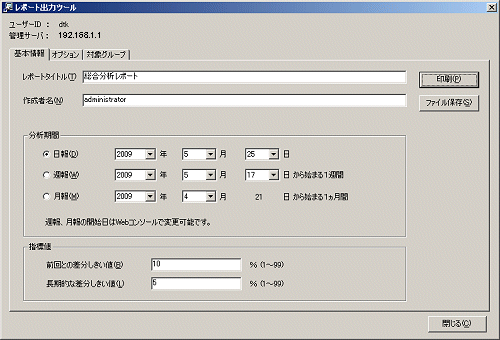
各タブの項目を設定します。
各タブの設定内容は、[印刷]または[ファイル保存]を行った場合は、ログインしているユーザー固有の情報として、ログアナライザサーバに保存されます。次回起動時に、保存されている情報が表示されます。
基本情報タブの設定は、情報漏洩分析レポートの出力時と共通です。“[基本情報]タブの設定”を参照してください。
分析項目を選択します。
必ず1つ以上の項目を選択してください。デフォルトでは、すべての項目がチェックされています。
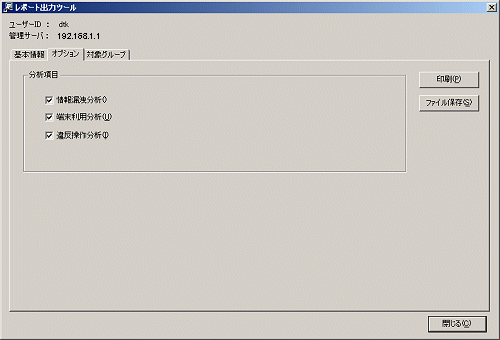
[対象グループ一覧]をレポートに出力するかどうかを設定します。
設定は、情報漏洩分析レポートの出力時と共通です。“[対象グループ]タブの設定”を参照してください。
[印刷]または[ファイル保存]ボタンをクリックします。
注意
レポート出力中は、Microsoft® Excelを操作しないでください
レポート出力中は、Microsoft® Excelファイルの[新規作成]や[開く]操作を行わないでください。レポート出力が正常に行われない場合があります。
また、レポート出力前に、Microsoft® Excelが正しく起動することを確認してください。Microsoft® Excelが正しく起動しない場合は、レポート出力処理が長時間たっても終了しないなど、不具合が発生するときがあります。
【[印刷]ボタンをクリックした場合】
生成したレポートを印刷します。
[印刷]画面が表示されるので、プリンタへの印刷設定を行い、レポートを印刷します。
ポイント
印刷ダイアログがレポート出力ツールの後ろに隠れている場合があります。
長時間たっても印刷ダイアログが表示されない場合は、印刷ダイアログがレポート出力ツールの後ろに隠れている可能性があります。
【[ファイル保存]ボタンをクリックした場合】
生成したレポートをファイルに保存します。
注意
出力したレポートは、安全なところに保存してください
出力したレポートには、個人情報やシステム構成情報が含まれる場合があります。ファイルの保存先は、十分なセキュリティ対策が施されたフォルダを指定してください。
例: フォルダのアクセス権を、管理者以外のユーザーが参照できないように設定する
保存画面が表示されるので、保存先を指定して、[保存]ボタンをクリックします。
ファイルは、以下の名称で保存されます。
デフォルト名:Summary_[分析期間]_[分析期間開始年月日].xls
(同名ファイルが存在する場合は、上書き確認ダイアログが表示されます。)
分析期間
日報:daily
週報:weekly
月報:monthly
分析期間開始年月日:YYYYMMDD([基本情報]タブの[分析期間]で設定した日付)